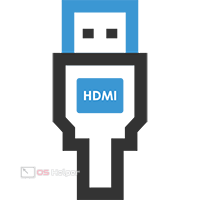 Интернет и подключенные к нему устройства — это дорога к огромному количеству мультимедийного контента, включая музыку, видео или книги. Если говорить именно о фильмах, иногда смотреть их на небольшом или даже среднем экране компьютера не так удобно. Ведь мы хотим прилечь на диван, расслабиться и полностью погрузиться в сюжет. Именно поэтому в нашей сегодняшней статье мы расскажем, как подключить компьютер к телевизору через кабель HDMI и смотреть контент на большом экране.
Интернет и подключенные к нему устройства — это дорога к огромному количеству мультимедийного контента, включая музыку, видео или книги. Если говорить именно о фильмах, иногда смотреть их на небольшом или даже среднем экране компьютера не так удобно. Ведь мы хотим прилечь на диван, расслабиться и полностью погрузиться в сюжет. Именно поэтому в нашей сегодняшней статье мы расскажем, как подключить компьютер к телевизору через кабель HDMI и смотреть контент на большом экране.
Что нам понадобится
Для того чтобы осуществить сопряжение вашего телевизора и компьютера по линии HDMI, нам понадобится, соответственно, сам HDMI-кабель и наличие нужных разъемов в телевизоре или ПК. В принципе больше ничего не нужно, так что давайте рассмотрим сам процесс подключения.
Процесс подключения
Итак, у нас есть компьютер, телевизор и HDMI-кабель. Изначально нам нужно завершить работу операционной системы, то есть, выключить ПК. Это обуславливается тем, что подключение HDMI-кабеля на работающем устройстве и активной операционной системе может привести к некоторым сбоям, которые нам никак не нужны. Когда устройство будет выключено смотрим на заднюю часть системного блока либо боковой торец нашего ноутбука. Разъем для подключения HDMI показан на скриншоте ниже. Кабель, который у вас имеется нужно аккуратно вставить в него до щелчка.
Идем дальше. Теперь выключаем сам телевизор. Тут история такая же как с компьютером — подключать HDMI можно только к выключенному девайсу. Находим штекер, который подойдет нашему кабелю и аккуратно интегрируем его. Готово. Теперь оба устройства можно запускать.
Итак, когда наш компьютер запустится, а телевизор включится, проверяем установку источника входов ТВ. Заходим в настройки и выбираем в качестве источника сигнала наш HDMI. Почти всегда в современных моделях телевизоров таких входов несколько, поэтому нужно обратить внимание на номер порта, который написан рядом с гнездом на задней панели телевизора. В результате изображение должно появиться.
Так как HDMI-кабель передает и звук, никаких дополнительных проводов нам применять не придется. Важно знать и о настройке вывода на самом компьютере — тут мы можем выбрать один из режимов:
- Дублирование экрана. Когда по кабелю на телевизор передается все то, что происходит на экране ПК.
- Добавление второго рабочего стола. В таком случае ваш телевизор станет как бы вторым рабочим столом, и вы сможете работать отдельно на компьютере, а сигнал выводить на телевизор.
Это очень удобно в тех случаях, когда нужно смотреть фильм на большом экране и одновременно что-то делать на ПК.
Видеоинструкция
Для тех из вас, кто не любит читать подробные пошаговые инструкции мы подготовили обучающее видео, в котором автор на своем компьютере и своем же телевизоре показывать процесс подключения, а точнее, сопряжения через HDMI. Вы можете просто посмотреть ролик, и проблема сразу решится.
Еще несколько важных вещей
Есть один важный момент, о котором следует обязательно знать. Дело в том, что HDMI выход может быть как на нашей видеокарте, так и на материнской плате компьютера. Представьте ситуацию — у вас есть ПК, в котором в качестве устройства вывода используется его видеокарта. В то же время вы вставили штекер своего кабеля, подключенного к телевизору, в разъем HDMI на материнской плате. Естественно, никакого сигнала на телевизор передаваться не будет. В такой ситуации нам нужно вставить кабель разъем на видеокарте либо переключить устройство вывода на нашу встроенную графику.
В заключение
На этом, в принципе, мы можем свою статью заканчивать так как тема подключения телевизора и компьютеру по HDMI раскрыта полностью. Пробуйте подключать свой телевизор к компьютеру или ноутбуку и смотрите интересные фильмы уже на большом экране.
Если в результате появятся какие-то вопросы или что-либо останется непонятым, можете написать нам в комментариях. Данный раздел сайта существуют не только для того, чтобы быть, а и для помощи нашим пользователям, путем предоставления актуальных ответов по их проблемам.


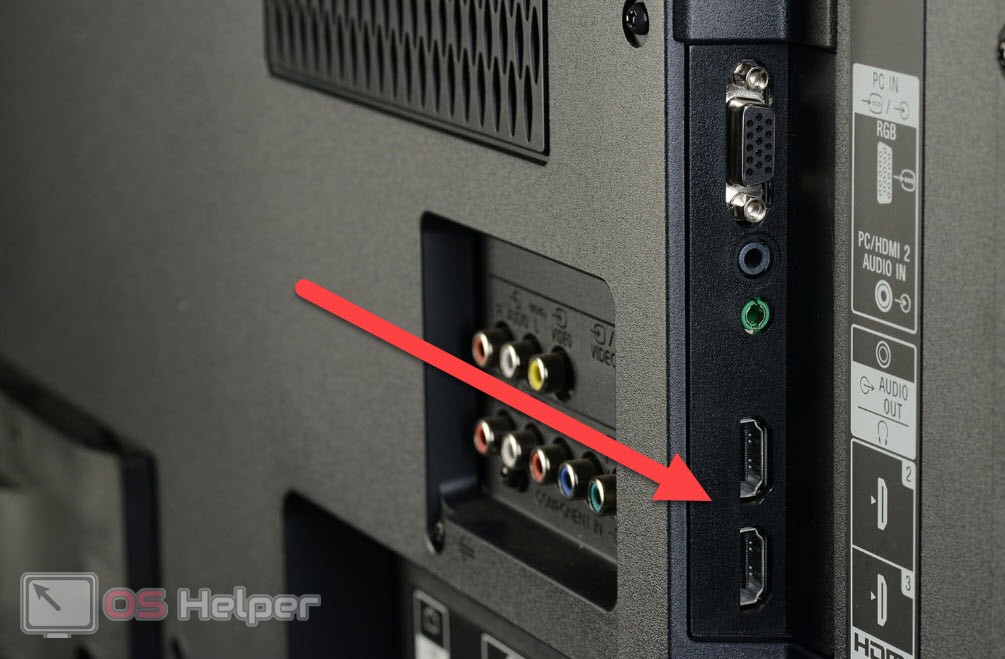
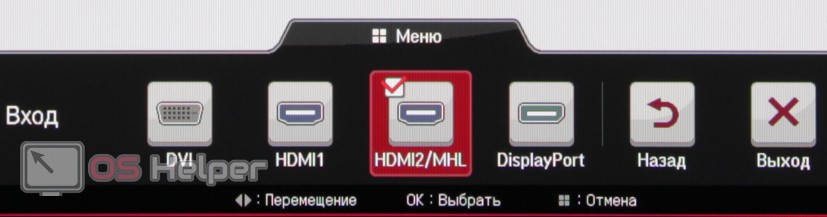








norayrmnazakanian